Ustawienie interlinii w Microsoft Word jest kluczowe dla poprawy czytelności dokumentów. Dzięki odpowiedniemu odstępowi między wierszami tekst staje się bardziej przejrzysty i łatwiejszy do odczytania. W tym artykule przedstawimy krok po kroku, jak ustawić interlinię w Wordzie, aby dostosować dokument do swoich potrzeb. Dowiesz się również, jak unikać powszechnych błędów, które mogą wpływać na ostateczny wygląd twojego tekstu.
Wiedza na temat interlinii jest szczególnie ważna w kontekście różnych typów dokumentów, takich jak prace akademickie czy raporty biznesowe. Warto znać zasady dotyczące interlinii, aby dostosować je do wymagań danego formatu. Przekonaj się, jak proste może być dostosowanie interlinii i jakie dodatkowe opcje oferuje Microsoft Word. Kluczowe informacje:- Aby ustawić interlinię, zaznacz tekst, przejdź do zakładki "Narzędzia główne" i wybierz odpowiednią wartość interlinii.
- Możesz dostosować interlinię do własnych potrzeb, korzystając z opcji "Opcje interlinii".
- Wybór odpowiedniego typu interlinii jest ważny w zależności od celu dokumentu, np. prace akademickie wymagają często podwójnej interlinii.
- Unikaj powszechnych błędów, takich jak niekonsekwentne ustawienia interlinii w różnych częściach dokumentu.
- Możesz zmienić domyślne ustawienia interlinii, aby uniknąć frustracji przy tworzeniu nowych dokumentów.
Jak ustawić interlinie w Wordzie dla lepszej czytelności
Aby ustawić interlinię w Microsoft Word, należy najpierw uzyskać dostęp do odpowiednich ustawień. Rozpocznij od zaznaczenia tekstu, dla którego chcesz zmienić odstępy między wierszami. Następnie przejdź do zakładki "Narzędzia główne" (Home) i w grupie "Akapit" (Paragraph) znajdziesz ikonę z pionowymi strzałkami, która otworzy menu interlinii.W menu interlinii wybierz odpowiednią wartość, taką jak 1, 1.5 lub 2, aby dostosować odstępy do swoich potrzeb. Możesz również skorzystać z opcji "Opcje interlinii" (Line and Paragraph Spacing Options), aby wprowadzić własne ustawienia, jeśli standardowe wartości nie odpowiadają Twoim wymaganiom.
- Single (1) - stosowane w dokumentach, gdzie oszczędność miejsca jest kluczowa.
- 1.5 - popularne w dokumentach akademickich dla lepszej czytelności.
- Double (2) - często używane w formalnych dokumentach i esejach, aby zapewnić przestrzeń na komentarze.
Wybór odpowiedniego typu interlinii dla dokumentu
Wybór odpowiedniego typu interlinii w dokumencie jest kluczowy dla jego czytelności i ogólnego wyglądu. Różne dokumenty, takie jak akademickie czy biznesowe, mają różne wymagania dotyczące odstępów między wierszami. Na przykład, dokumenty akademickie często wymagają większych odstępów, aby umożliwić nauczycielom dodawanie komentarzy, podczas gdy dokumenty biznesowe mogą preferować mniejsze odstępy dla bardziej profesjonalnego wyglądu.
Aby określić najlepsze dopasowanie, warto zastanowić się nad celem dokumentu oraz jego odbiorcą. W przypadku dokumentów formalnych, takich jak raporty czy umowy, lepiej sprawdzi się interlinia 1.5 lub 2. Natomiast dla mniej formalnych notatek wystarczająca może być interlinia pojedyncza.
| Typ dokumentu | Rekomendowany typ interlinii |
|---|---|
| Dokumenty akademickie | 1.5 lub podwójna (2) |
| Dokumenty biznesowe | 1.15 lub pojedyncza (1) |
| Notatki osobiste | Pojedyncza (1) |
Najczęstsze problemy z interlinią i jak je rozwiązać
Podczas pracy z interlinią w Microsoft Word użytkownicy często napotykają na różne problemy, które mogą wpływać na wygląd dokumentu. Jednym z najczęstszych problemów jest niejednolita interlinia, która może wynikać z zastosowania różnych stylów akapitów w dokumencie. W takim przypadku warto sprawdzić, czy wszystkie akapity korzystają z tego samego stylu i czy nie zostały przypadkowo zmienione ustawienia interlinii dla niektórych z nich.
Innym powszechnym problemem jest pojawianie się nieoczekiwanych odstępów między akapitami, co może być spowodowane ustawieniami odstępów przed i po akapicie. Aby to naprawić, użytkownicy powinni przejść do ustawień akapitu i upewnić się, że odstępy są odpowiednio skonfigurowane. Warto również zwrócić uwagę na to, czy nie są aktywne opcje automatycznego formatowania, które mogą wprowadzać dodatkowe zmiany w dokumencie.
Ustawienia domyślne: Jak je zmienić, aby uniknąć frustracji
Ustawienia domyślne interlinii w Wordzie mają kluczowe znaczenie dla zachowania spójności w dokumentach. Zmiana tych ustawień pozwala uniknąć frustracji związanej z koniecznością wielokrotnego dostosowywania interlinii w każdym nowym dokumencie. Użytkownicy mogą ustawić preferowaną wartość interlinii, co zaoszczędzi czas i zapewni, że wszystkie przyszłe dokumenty będą miały jednolity wygląd.Aby zmienić domyślne ustawienia interlinii, należy przejść do zakładki "Narzędzia główne" (Home), a następnie kliknąć na ikonę akapitu. W menu, które się otworzy, należy wybrać opcję "Ustawienia domyślne" (Set as Default) i dostosować interlinię według własnych preferencji. Po zapisaniu zmian wszystkie nowe dokumenty będą korzystać z tych ustawień, co znacznie ułatwi pracę.
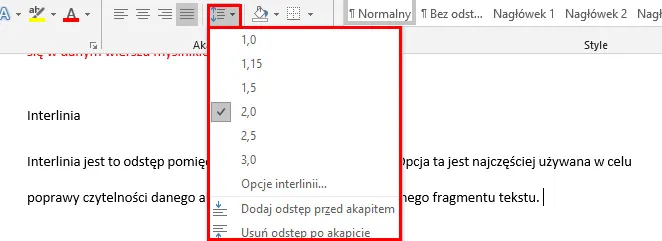
Jak dostosować interlinię do różnych typów dokumentów
Dostosowanie interlinii w dokumentach jest kluczowe dla zapewnienia ich czytelności oraz profesjonalnego wyglądu. Różne typy dokumentów, takie jak akademickie czy biznesowe, mają specyficzne wymagania dotyczące odstępów między wierszami. Zrozumienie, jak dostosować interlinię do konkretnego celu, pozwala na lepsze przekazywanie informacji i spełnienie oczekiwań odbiorców.
W przypadku dokumentów akademickich, takich jak eseje czy prace dyplomowe, zazwyczaj zaleca się stosowanie podwójnej interlinii. Taki odstęp ułatwia ocenę pracy przez wykładowców oraz umożliwia dodawanie komentarzy. Z kolei w dokumentach biznesowych, takich jak raporty czy oferty, idealnym rozwiązaniem jest interlinia 1,5, która zapewnia czytelność przy zachowaniu profesjonalnego wyglądu.
| Typ dokumentu | Zalecana interlinia |
|---|---|
| Dokumenty akademickie | Podwójna (2.0) |
| Dokumenty biznesowe | 1,5 |
| CV i listy motywacyjne | 1,15 |
| Notatki i prezentacje | 1,5 |
Interlinia w dokumentach biznesowych: Profesjonalny wygląd
W dokumentach biznesowych, takich jak raporty, oferty czy prezentacje, odpowiednia interlinia jest kluczowa dla zachowania profesjonalnego wyglądu. Najczęściej zaleca się stosowanie interlinii 1,5, co zapewnia odpowiednią przestrzeń między wierszami, ułatwiając czytanie i zrozumienie treści. Używanie zbyt małych odstępów może sprawić, że tekst będzie wyglądał na zatłoczony, co negatywnie wpływa na odbiór dokumentu.
Warto również zwrócić uwagę na spójność w całym dokumencie. Utrzymanie jednolitej interlinii w różnych sekcjach pomaga w zachowaniu profesjonalizmu. Aby wprowadzić te ustawienia w Microsoft Word, wystarczy zaznaczyć tekst, przejść do zakładki "Narzędzia główne", a następnie w grupie "Akapit" wybrać odpowiednią wartość interlinii.
Czytaj więcej: Mikoryza: jak zjawisko wspiera rośliny i ekosystemy w naturze
Jak efektywnie wykorzystać interlinię w prezentacjach biznesowych
W kontekście dokumentów biznesowych, interlinia może mieć znaczący wpływ nie tylko na czytelność, ale także na efektywność komunikacji wizualnej. W przypadku prezentacji, odpowiednie odstępy między wierszami mogą pomóc w lepszym zrozumieniu kluczowych punktów przez odbiorców, co jest szczególnie ważne w sytuacjach, gdzie czas jest ograniczony. Używanie interlinii 1,5 lub podwójnej w slajdach może sprawić, że tekst będzie bardziej przystępny, a widzowie będą mogli skupić się na najważniejszych informacjach bez uczucia przytłoczenia.
Dodatkowo, warto zastanowić się nad personalizacją interlinii w prezentacjach, dostosowując ją do różnych typów treści. Na przykład, w przypadku wykresów czy tabel, gdzie dane są kluczowe, można zastosować mniejszą interlinię, aby zaoszczędzić przestrzeń i jednocześnie zachować przejrzystość. W ten sposób, poprzez świadome zarządzanie odstępami między wierszami, można nie tylko poprawić estetykę dokumentów, ale także zwiększyć ich efektywność w przekazywaniu informacji.





